du surfar bara på webben, lyssnar på lite musik och försöker få det Excel-kalkylbladet gjort när du plötsligt får en popup som säger ”din dator har lite minne”. Varför händer detta och hur kan du åtgärda detta fel på Windows 10?

minne är inte diskutrymme
i detta fall hänvisar inte ”minne” till hårddiskutrymme. Det hänvisar till RAM (Random Access Memory). Det är datorns snabba arbetsminne och finns som fysiska mikrochips, separata från hårddiskarna som permanent lagrar ditt operativsystem, appar och data.
det betyder att för att åtgärda problemet måste du frigöra datorns arbetsminne. Men det skadar inte heller att frigöra lite diskutrymme om du tar slut.

Stäng onödiga program (eller webbläsarflikar)
det mest uppenbara att göra är att stänga program som du inte behöver. Du kan göra detta på vanligt sätt genom att helt enkelt använda X-knappen längst upp till höger i fönstret. Om programmet inte svarar kan du avsluta det brute force-sättet.
- öppna Aktivitetshanteraren med någon av följande metoder:
- tryck Ctrl + Alt + Del och klicka Task Manager
- högerklicka på Start-knappen och välj Task Manager
- tryck Ctrl + Shift + Esc
- klicka på Minneshuvudet för att ordna appar efter RAM-användning.
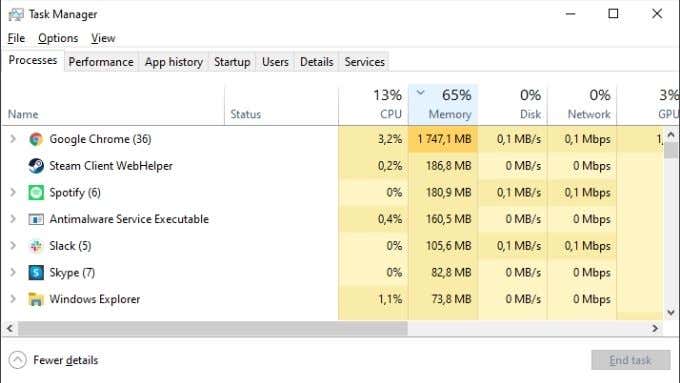
- kom ihåg att spara ditt arbete innan du stänger något viktigt.
- högerklicka på appen som använder för mycket minne. Välj Avsluta Uppgift.
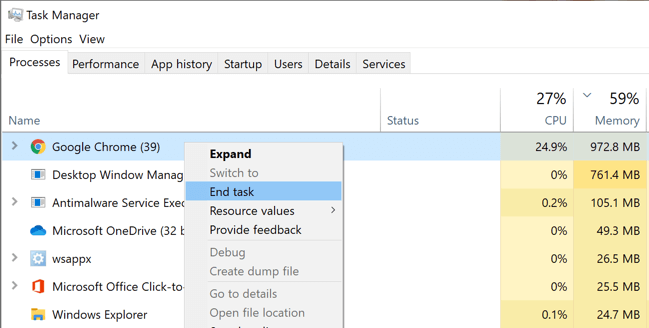
- om din webbläsare (vi tittar på dig Chrome!) är den stora minnes hog, försöka stänga några flikar i stället för hela programmet. Läs också vår artikel om hur du får Chrome att använda mindre minne.
- när du har stängt den kränkande appen startar du den igen. Det kan använda mindre minne när det startas om.
ibland går minneshanteringen fel på ett sätt som inte kan åtgärdas genom att stänga appar. I det här fallet kan det bara göra susen att starta om datorn.
kontrollera att din personsökningsfil är okej
medan RAM inte är detsamma som ditt hårddiskutrymme, använder Windows en reserverad del av hårddisken som överflödesutrymme när RAM är fullt, känd som ”personsökning” – filen.
när du får varningen om lågt minne betyder det att detta säkerhetsnät också har fyllts helt. Om ovanstående åtgärder inte fungerar är det värt att justera din personsökningsfil.
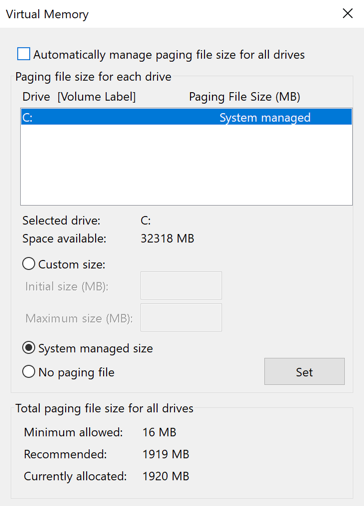
ett annat alternativ är Diskrensning. Windows innehåller ett praktiskt Diskrensningsverktyg som snabbt kan ta hand om en full hårddisk. Om din personsökningsfil pressas genom brist på diskutrymme är det värt att prova detta:
- öppna Windows File Explorer.
- högerklicka på hela enheten och välj Egenskaper.
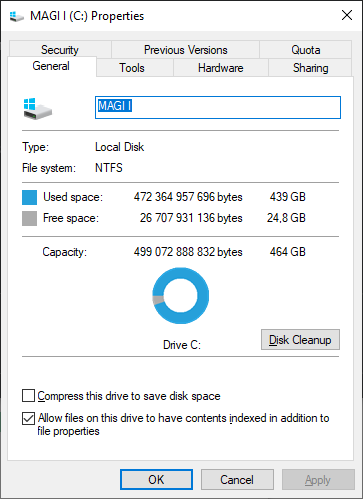
- Under fliken Allmänt väljer du Diskrensning.
- kontrollera alla typer av filer som du vill ta bort automatiskt.
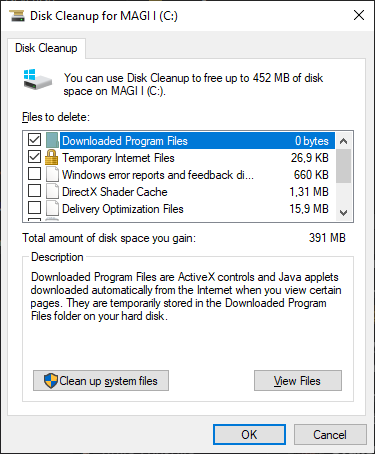
- välj Rensa systemfiler.
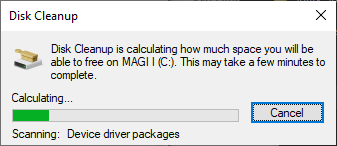
när rensningen är klar kan du stänga fönstret diskegenskaper.
Sök efter skadlig kod
det finns en liten chans att skadlig kod (virus eller spionprogram) är ansvarig för varningsmeddelandet ”din dator har lite minne”.
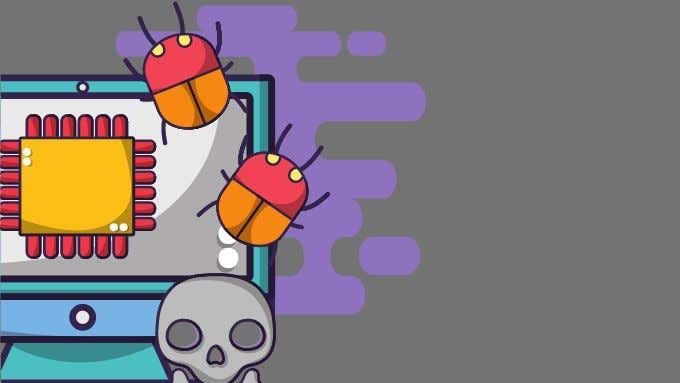
för att söka efter och ta bort skadlig programvara behöver du speciell programvara. Windows 10 har en inbyggd applikation som kallas Windows Defender. Det är tillräckligt bra för de flesta, men om du vill kolla in hur man söker efter skadlig kod i Windows 10 och hur man tar bort envis skadlig kod.
kontrollera dina minimikrav och köp mer RAM (kanske)
om du får varningar om lågt minne med en specifik applikation, se till att ditt system uppfyller de minsta Windows 10 RAM-kraven för programvaran du försöker köra.
tilldela mer RAM till specifika appar
ibland kanske du inte tar slut på Totalt RAM, men vissa applikationer kanske inte får det RAM de behöver. Windows gör vanligtvis ett bra jobb med att prioritera RAM, men du kan manuellt åsidosätta det om det behövs. Kolla in hur du fördelar mer RAM till specifika appar i Windows för att se hur det görs, tillsammans med relaterade varningar.
justera programinställningar eller arbetsbelastning
många program kan justeras för att använda mindre RAM. Med Adobe Premiere Pro kan du till exempel justera den maximala användbara minnesgränsen. Detta frigör minne för andra appar.
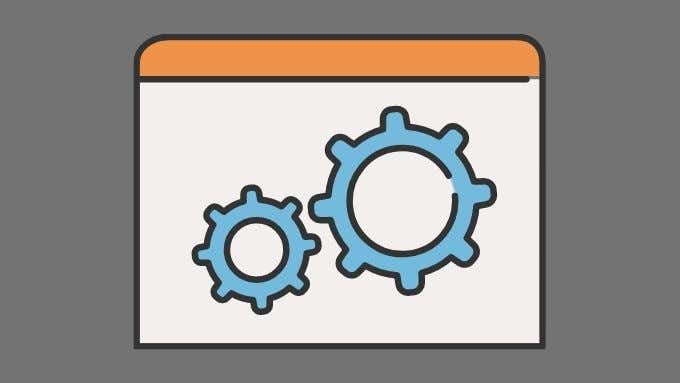
Alternativt kan du minska mängden RAM som en applikation behöver genom att minska storleken på de data som den fungerar med. Du kanske till exempel vill minska upplösningen på en bild eller video som du försöker redigera.
fixa felet ”din dator har lite minne”
tack vare hur modern Windows 10-minneshantering fungerar är det normalt att en stor del av tillgängligt RAM-minne används även när datorn verkar göra ingenting. Windows försöker förutsäga vilka program du sannolikt kommer att starta och laddar in data i RAM. Det betyder att din dator kommer att känna sig snyggare och mer lyhörd i allmänhet.
RAM-användning är inte ett problem om du inte verkligen tar slut på RAM och datorn tvingas byta data för aktiva program i personsökningsfilen. Tills du träffar den punkten och ingen av korrigeringarna ovan hjälper, svett inte det!